Получить чертеж
Используйте действие Получить чертеж, чтобы вызывать содержимое представления детали или CAD-документа с сервера Windchill.
|
|
При попытке вызвать содержимое в формате Файл или Поток с использованием двустороннего SSL-соединения Windchill это действие завершается сбоем. Это проблема Windchill, которая будет исправлена в следующем выпуске Windchill.
|
Выполните следующие шаги, чтобы использовать действие Получить чертеж в рабочем процессе:
1. Перетащите действие Получить чертеж из раздела Windchill на канву, наведите указатель на действие и щелкните значок или дважды щелкните действие. Откроется окно "Получить чертеж".
или дважды щелкните действие. Откроется окно "Получить чертеж".
2. При необходимости измените поле Метка. По умолчанию наименование метки совпадает с наименованием действия.
3. Чтобы добавить тип соединителя Windchill, см. раздел Поддерживаемые типы соединителей Windchill.
Если тип соединителя был добавлен ранее, выберите подходящий Тип соединителя и в поле Наименование соединителя выберите соединитель.
4. Щелкните Тестировать, чтобы проверить соединитель.
5. Щелкните Сопоставить соединитель, чтобы выполнить действие с помощью соединителя, отличного от используемого для заполнения полей ввода. В поле Соединитель времени выполнения укажите действительное наименование соединителя Windchill. Дополнительные сведения о команде Сопоставить соединитель см. в разделе Использование сопоставления соединителя.
6. В поле Тип сущности выберите тип сущности Windchill.
◦ Деталь
Если выбранный тип файлов недоступен в представлении для указанной сущности "Деталь", действие Получить чертеж проводит поиск этого типа файла в представлении CAD-документа, связанного с этой деталью.
◦ CAD-документ
7. В поле Список ИД укажите список разделенных запятой идентификаторов сущности в формате идентификатора объекта Windchill, таких как OR:<тип>:<ИД>, где <тип> является внутренним именем типа сущностей Windchill. Пример идентификатора детали: OR:wt.part.WTPart:646192.
8. В списке Тип фильтра содержимого выберите формат файла, по которому нужно фильтровать результаты:
◦ Любой - все файлы из представления. Это значение установлено по умолчанию.
◦ 2D-пиктограмма - файл 2D-пиктограмм из представления.
◦ 3D-пиктограмма - файл 3D-пиктограмм из представления.
◦ CGM - файл .cgm (Computer Graphics Metafile). Обычно используется в графике CAD и презентаций.
◦ DXF - файл .dxf (Drawing exchange Format). Формат графического изображения, используемый в AutoCAD.
◦ IGES - файл .igs (Initial Graphics Exchange Specification). Нейтральный файловый формат для передачи 2D- и 3D-данных чертежа между различными системами CAD.
◦ JT - файл .jt (Jupiter Tesselation). 3D-формат данных JT для обмена и визуализации данных.
◦ PDF - файл .pdf. Стандартный формат для сохранения документов.
◦ PLT - файл .plt. Векторный файл плоттера, содержащий подробности графика из CAD-приложения.
◦ PVZ - файл .pvz. Файл для представления в Creo View.
◦ STEP - файл .stp. Файл для сохранения 3D-данных изображения в формате ASCII.
◦ Файл STL - .stl (стереолитография). Файловый формат для 3D-печати.
◦ VRML - файл .wrl. Графический файловый формат, используемый языком моделирования виртуальной реальности (VRML). Файлы VRML используются для 3D-информации, в основном на веб-страницах.
9. В списке Формат содержимого выберите одну из следующих опций:
◦ Только URL-адреса - загрузить выходные данные в формате URL-адресов. Выходные данные действия содержат URL-адреса элементов содержимого, вызванных для документа.
◦ Поток содержимого - получить выходные данные содержимого в виде потока данных в двоичном формате. Это содержимое можно сопоставить с другим действием.
◦ Файл - загрузить выходные данные в формате файла. Подробные сведения о структуре ZIP-файла см. в разделе Формат загруженного файла содержимого.
10. Щелкните Показать дополнительные поля, чтобы увидеть дополнительные поля.
◦ В поле Получить аннотации OData выберите истина, чтобы включить аннотации OData в выходные данные. Значение по умолчанию: ложь.
11. Нажмите кнопку Готово.
Схема вывода
Действие Получить чертеж предоставляет динамическую схему вывода на основе выбранной опции Тип сущности.
Для Типа сущности выбрано Деталь:
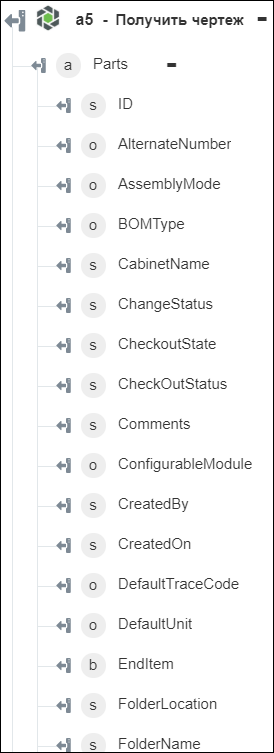
Для Типа сущности выбрано CAD-документ:
